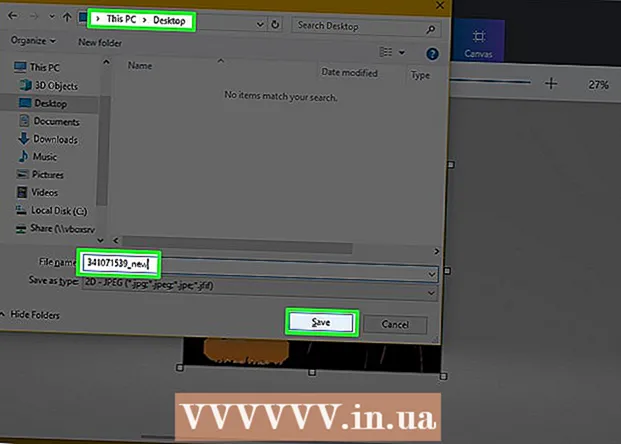May -Akda:
Ellen Moore
Petsa Ng Paglikha:
20 Enero 2021
I -Update Ang Petsa:
27 Hunyo 2024
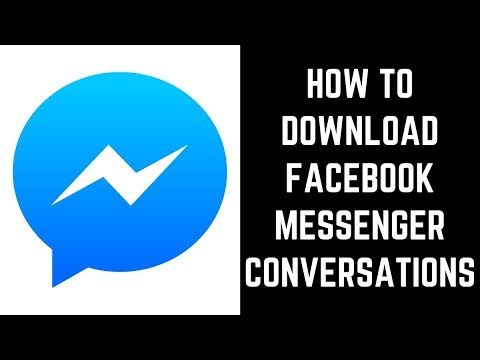
Nilalaman
- Mga hakbang
- Paraan 1 ng 2: Sa isang mobile device
- Paraan 2 ng 2: Sa isang computer (Windows o Mac OS X)
Ipapakita sa iyo ng artikulong ito kung paano i-export ang mga mensahe mula sa Facebook Messenger app upang matingnan mo ang mga ito nang offline (walang koneksyon sa internet). Sa isang mobile device, maaari kang kumuha ng screenshot ng mensahe. Maaari mong i-save ang mensahe sa format na PDF sa iyong computer.
Mga hakbang
Paraan 1 ng 2: Sa isang mobile device
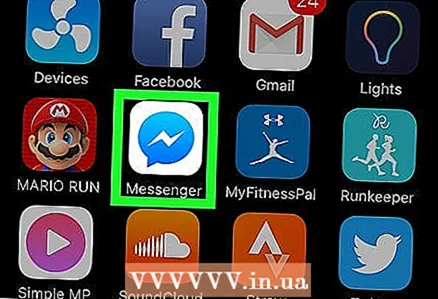 1 Ilunsad ang Messenger app. Mag-click sa asul na ulap ng pagsasalita na may puting kidlat. Karaniwan, ang icon na ito ay matatagpuan sa home screen o sa Application Bar (sa Android).
1 Ilunsad ang Messenger app. Mag-click sa asul na ulap ng pagsasalita na may puting kidlat. Karaniwan, ang icon na ito ay matatagpuan sa home screen o sa Application Bar (sa Android).  2 Tapikin ang isang pag-uusap upang buksan ito.
2 Tapikin ang isang pag-uusap upang buksan ito.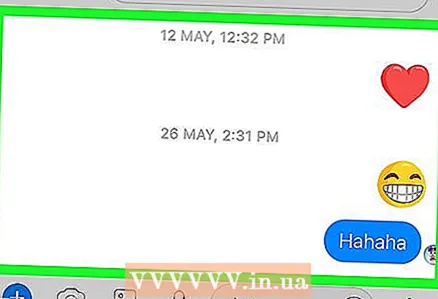 3 I-scroll pababa ang pag-uusap upang makita ang mensahe na nais mong i-export.
3 I-scroll pababa ang pag-uusap upang makita ang mensahe na nais mong i-export.- 4 Kumuha ng screenshot. Ang mga partikular na aksyon ay nakasalalay sa system ng aparato:
- Android: Sa karamihan ng mga bersyon ng sistemang ito, kailangan mong pindutin ang power button at ang volume down button nang sabay upang kumuha ng isang screenshot;
- iOS: Pindutin nang matagal ang pindutan ng pagtulog / gising (matatagpuan sa gilid o tuktok ng iyong aparato), at pagkatapos ay pindutin at bitawan ang pindutan ng Home.
Paraan 2 ng 2: Sa isang computer (Windows o Mac OS X)
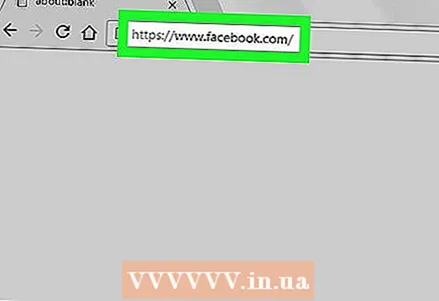 1 Buksan ang site https://www.facebook.com sa isang web browser. Maaari kang gumamit ng anumang browser tulad ng Safari o Chrome.
1 Buksan ang site https://www.facebook.com sa isang web browser. Maaari kang gumamit ng anumang browser tulad ng Safari o Chrome. - Kung hindi ka pa naka-log in sa Facebook, ipasok ang iyong username at password.
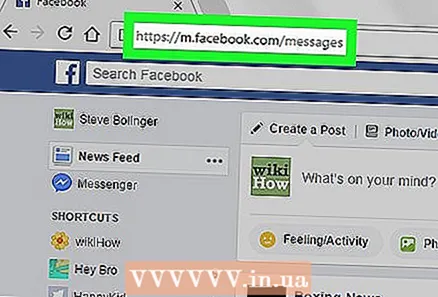 2 Pumunta sa pahina https://m.facebook.com/messages. Magbubukas ang mobile na bersyon ng Facebook Messenger, kaya't kakaiba ang hitsura nito sa browser.
2 Pumunta sa pahina https://m.facebook.com/messages. Magbubukas ang mobile na bersyon ng Facebook Messenger, kaya't kakaiba ang hitsura nito sa browser.  3 Mag-click sa pag-uusap na nais mong i-export. Ang huling ilang mga mensahe ng pag-uusap ay ipapakita.
3 Mag-click sa pag-uusap na nais mong i-export. Ang huling ilang mga mensahe ng pag-uusap ay ipapakita.  4 I-click ang Mga Mas Lumang Mensahe upang magbukas ng maraming mga mensahe. Ang pindutang ito ay nasa tuktok ng pag-uusap. Pindutin ang pindutan na ito hanggang sa makita mo ang nais mong mensahe.
4 I-click ang Mga Mas Lumang Mensahe upang magbukas ng maraming mga mensahe. Ang pindutang ito ay nasa tuktok ng pag-uusap. Pindutin ang pindutan na ito hanggang sa makita mo ang nais mong mensahe. 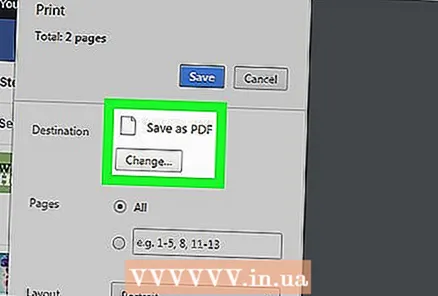 5 I-export ang iyong sulat bilang isang PDF document. Ang eksaktong mga hakbang ay nakasalalay sa web browser:
5 I-export ang iyong sulat bilang isang PDF document. Ang eksaktong mga hakbang ay nakasalalay sa web browser: - Safari / Chrome (Mac OS X): Mag-click ⌘ Utos+Pupang buksan ang window ng Pag-print, at pagkatapos ay i-click ang Buksan ang PDF Sa Preview. Ang sulat ay magbubukas sa isang window ng preview; ngayon i-click ang File> I-save Bilang at maglagay ng isang filename.
- Firefox (Mac OS X): Buksan ang menu ng File at piliin ang I-export bilang PDF. Ipasok ang pangalan ng file at i-click ang "I-save";
- Chrome (Windows): Mag-click Ctrl+P, sa ilalim ng pangalan ng printer, i-click ang Baguhin, piliin ang I-save bilang PDF mula sa menu, at pagkatapos ay i-click ang I-save.